Bu yazıda Exchange Server 2013 üzerinde kurum dışına Mail alışverişi için hangi işlemleri yapmanız gerektiğine değineceğiz.
Exchange üzerinden kurum dışına Mail gönderebilmek için Send Connector aracını yapılandırmamız gerekmektedir. (Eğer dışarı Mail firewall üzerinden vb. durumlardan atılması planlanıyor ise, firewall üzerinde gerekli kuralların oluşturulmuş olması gerekmektedir. )
Biz Exchange Server üzerinde, direk kendisi dışa Mail atabilmesi için yapılandırma yapacağız. Şimdi gelelim Send Connector aracını yapılandırmaya;
Mail Flow sekmesinden Send Connectors seçiyoruz, “+ ” işaretini tıklayarak Connector oluşturma işlemine başlıyoruz.
https://localhost/ecp ile yönetim panelini açalım.
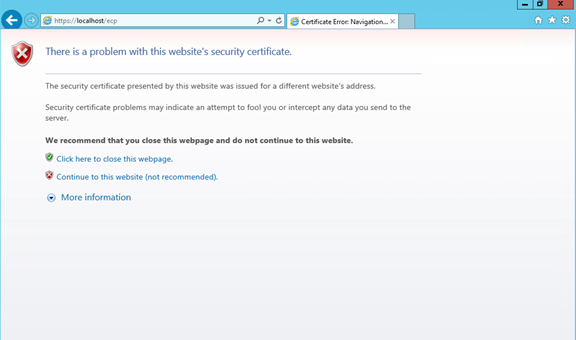
Resim-1
Sertifika hatası veriyor Contiune to this website ( not recommended ) diyerek açılmasını sağlıyoruz.
Exch admin olarak oluşturduğumuz user ile panele bağlanıyoruz.
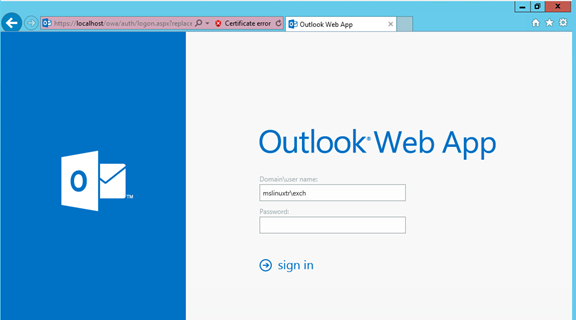
Resim-2
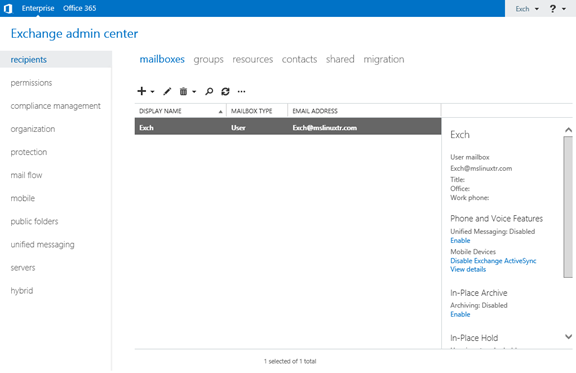
Resim-3
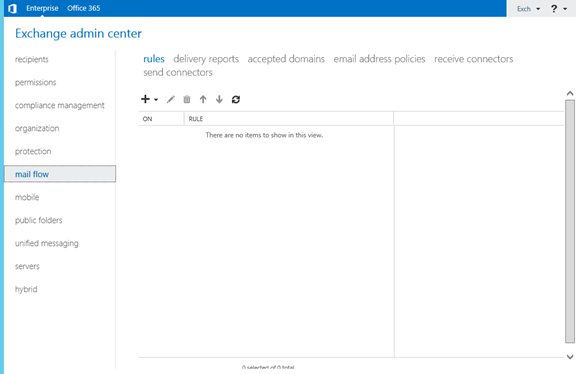
Resim-4
Şimdi gelelim Send Connector aracını yapılandırmaya;
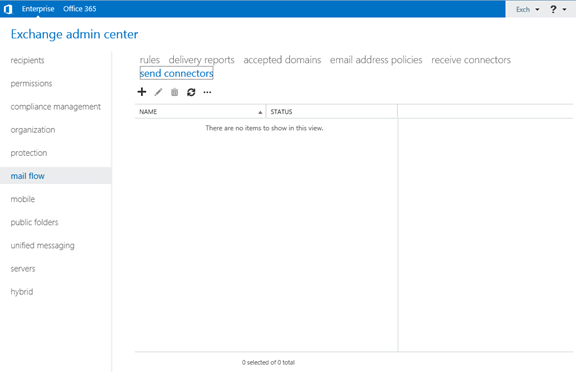
Resim-5
Mail flow sekmesinden Send Connectors seçiyoruz, “+ ” işaretini tıklayarak Connector oluşturma işlemine başlıyoruz.
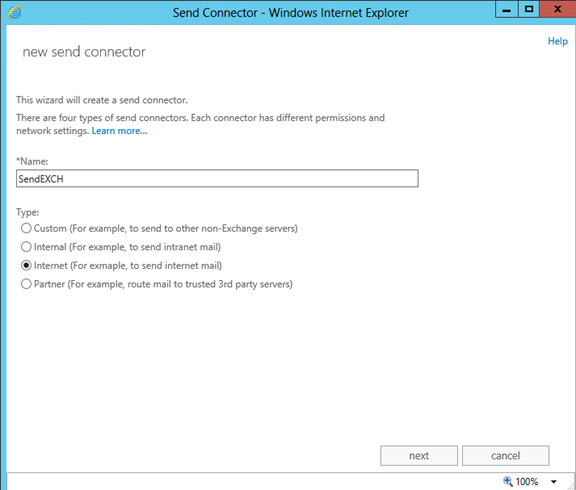
Resim-6
Yukarıdaki Resimde’de görüldüğü gibi Connector’e bir isim belirleyip, tipini belirtip, “Next” diyoruz.
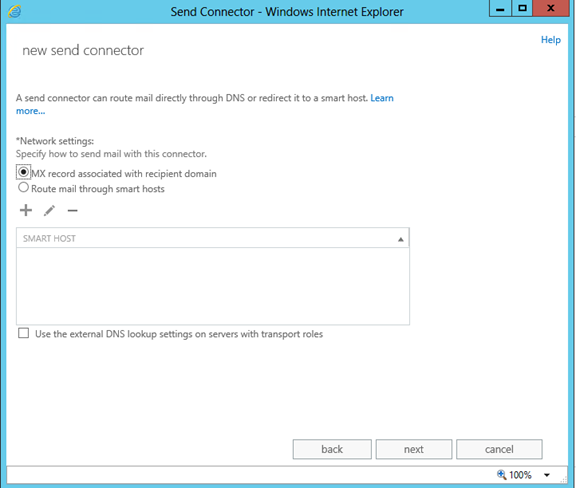
Resim-7
MX record associated with recipient Domain seçeneğini seçiyoruz. Böylece Mail gönderdiğimiz Domain name’leri üzerinde, Exchange sunucumuz MX kayıtlarını kendisi arayarak, kaydın yönlendirildiği Mail sunucu ile iletişime geçip ve Mailleri teslim edecek diyoruz. “Next” diyerek geçiyoruz.
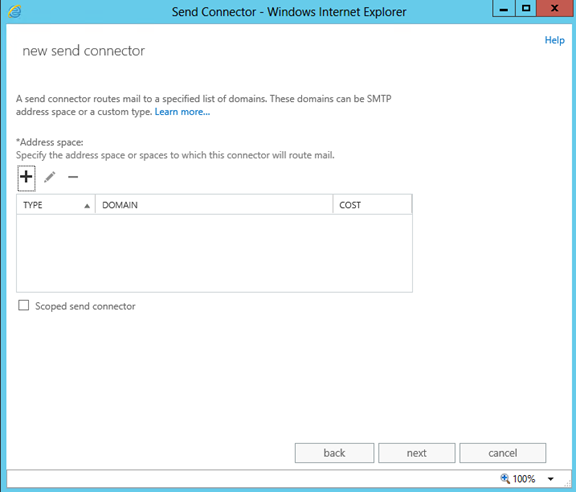
Resim-8
Adress space, kısmında Mail göndermek istediğimiz Domain isimlerini tek tek girebiliriz veya göndermek istemediğimizi engelleyebiliriz. “+” tıklayarak kural oluşturmaya başlayalım.
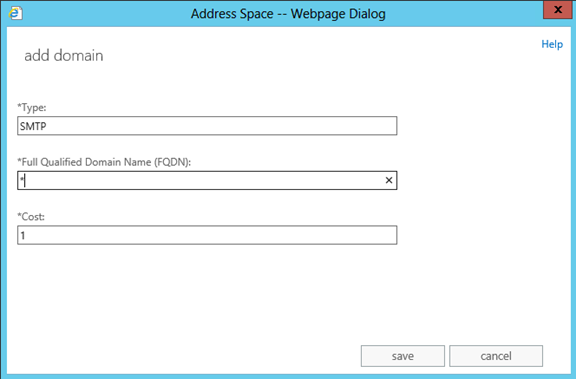
Resim-9
Eğer özel bir durum yoksa, yani tüm Domain’le Mail atılmak isteniyorsa FQDN kısmına “*”, Cost kısmına ise “1” yazıp “save ” diyoruz.
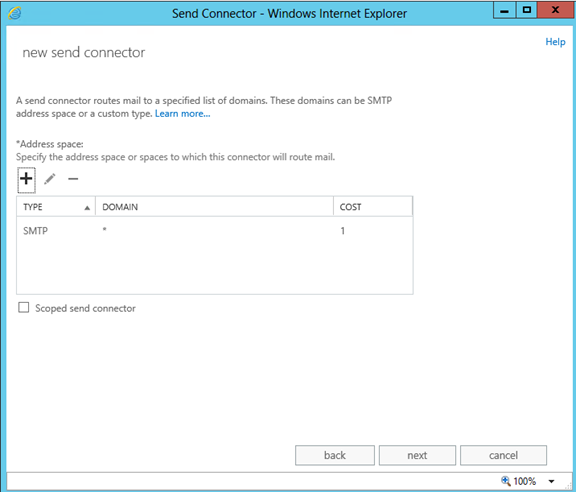
Resim-10
Address space aşağıdaki resimde görüldüğü gibi eklendi. “Next” diyerek sonraki adıma geçiyoruz.
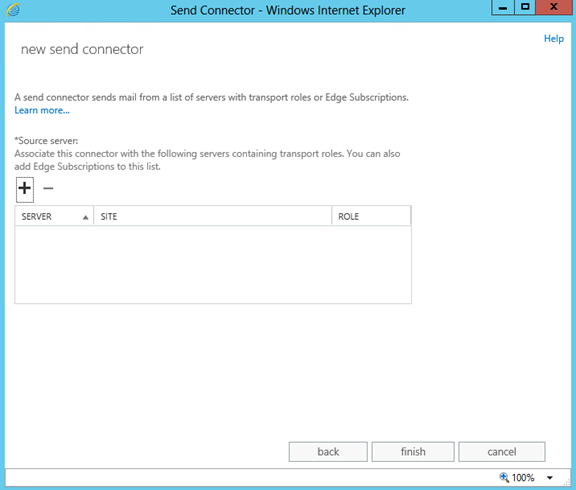
Resim-11
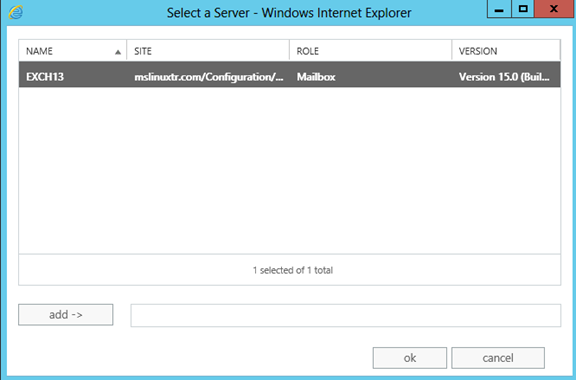
Resim-12
Ortamdaki Exchange Serverlar aşağıdaki gibi listelenecektir. EXCH13 isimli sunucumuzu seçip, add butonuna basalım.
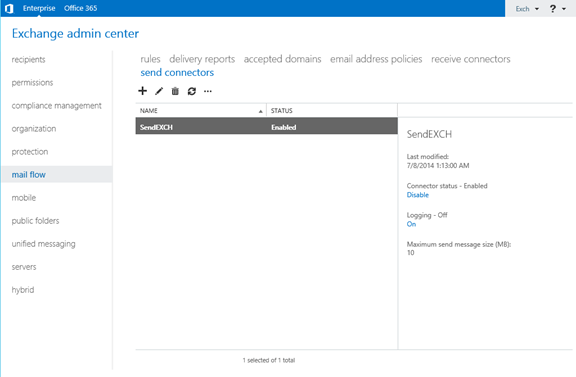
Resim-13
Send Connector artık çalışır durumda. Default olarak gelen maximum dışarı Mail gönderme kapasitesi 10 mb’dır. SendConnector içerisine girilerek bu kota değiştirilebilir.
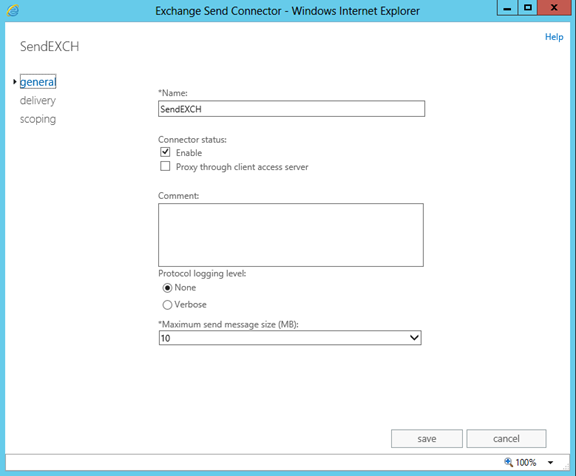
Resim-14
Receive Connectors: Kurum dışından gelen Maillerin kabul edildiği yer diyebiliriz. (Receive Connector’ün çalışabilmesi için, Dış DNS üzerinde MX kaydı ve firewall üzerinde gerekli kuralların oluşturulması gerekmektedir.)
Exchange Server 2007 ve 2010 kurulumu sonrasında Receive Connector altında 2 adet Connector (Client ve Default) oluşturuluyordu.
Exchange Server 2013’te kurulum sonrasında default olarak oluşturulan Receive Connectors resimdeki gibidir.
Artık dışarıdan gelen SMTP bağlantılarını Default Connector değil, Default Frontend Sunucuismi isimli Receive Connector karşılıyor.
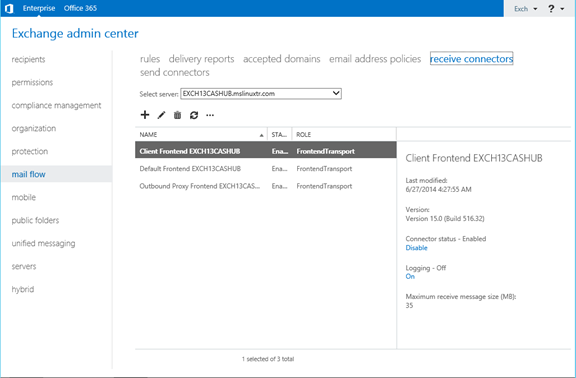
Resim-15
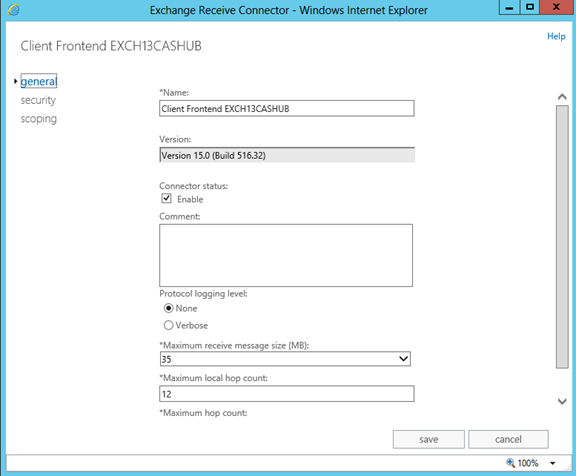
Resim-16
Client Frontend EXCH13CASHUB ismi ile oluşan Receive Connector’ün general tabındaki özelliklerini görüyoruz. Dışarıdan gelen Mail boyutunu burada değiştirebiliriz.
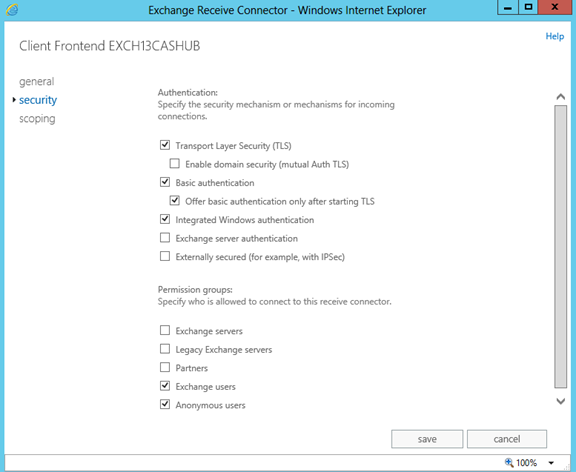
Resim-17
Dışarıdaki herhangi bir Mail Server sunucusundan Mail alabilmesi için aşağıdaki resimde de olduğu gibi Security tabı altındaki Anonymous users’ın işaretli olması gerekmektedir.
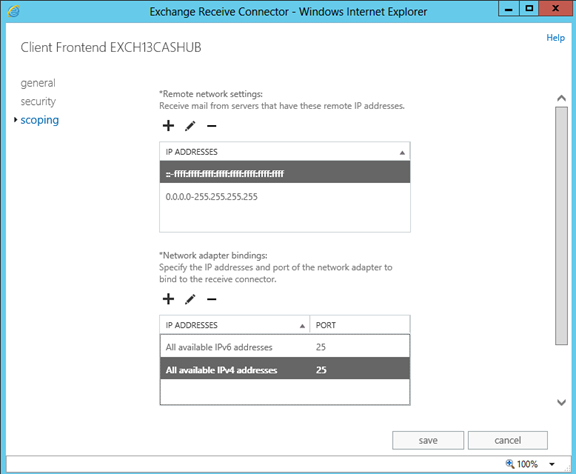
Resim-18
Scoping tabında ise IP adresi grupları tanımlanabilir. Ayrıca bağlantı yapılacak portu ayarlayabiliriz. Default olarak tüm IP adresleri ve 25 nolu port ayarlıdır.
Şimdi Test için daha önceden oluşturduğum Mslinuxtr1 kullanıcısından Mslinuxtr2 kullanıcısına test Maili atalım.
https://exch13cashub/owa adresine bağlanalım.
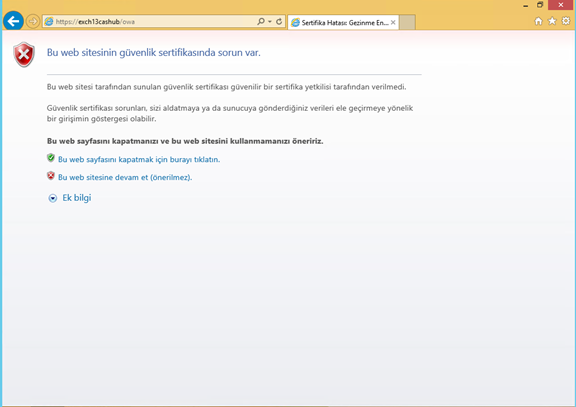
Resim-19
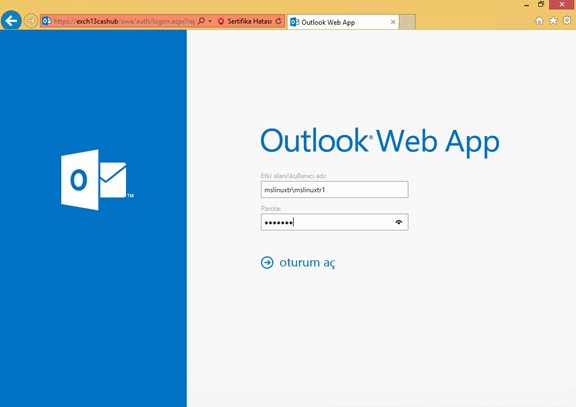
Resim-20
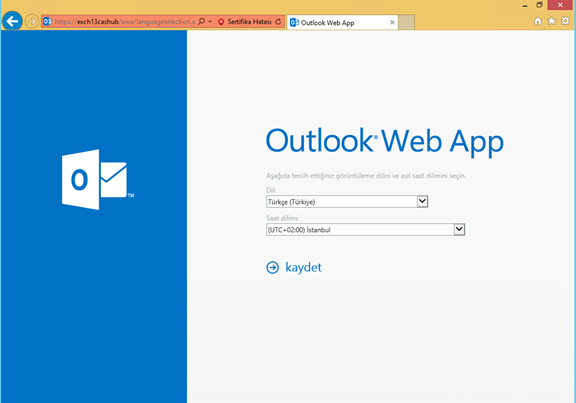
Resim-21
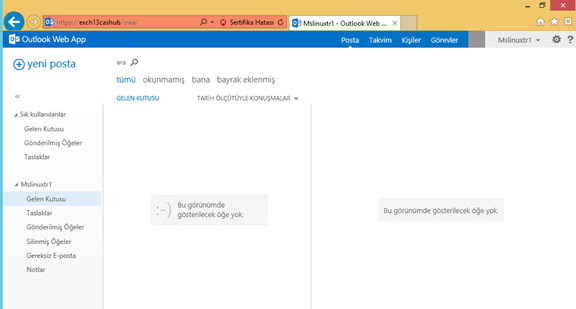
Resim-22
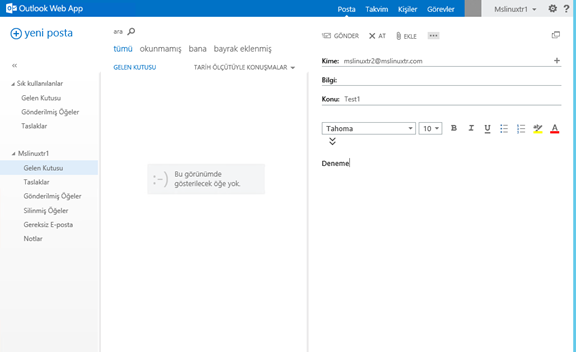
Resim-23
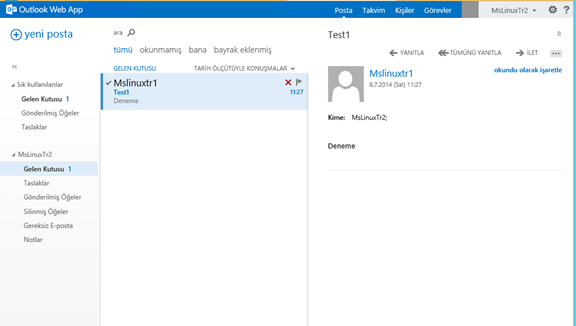
Resim-24
Her iki konektöründe yapılandırmasını tamamlamış durumdayız. Mail alışverişini sağlamış bulunuyoruz.
Bu konuyla ilgili sorularınızı alt kısımda bulunan yorumlar alanını kullanarak sorabilirsiniz.
Referanslar

